Как открыть Терминал от имени администратора в Windows 11
В Windows 11, вместо командной строки по умолчанию, идет встроенный терминал Windows, который стал единой заменой PowerShell и CMD. Терминал Windows - это одно окно, которое включает в себя CMD, PowerShell и AzureCloudShell, что обеспечивает юзабилити при вводе команд и апплетов.
В первую очередь вы должны знать, что запуская терминал Windows от имени администратора и открывая рядом окно командной строки или PoweShell, то они тоже открываются с повышенными правами.
Кроме того, открывая Terminal через контекстное меню в Windows 11, он откроется по текущему пути и без прав администратора. К примеру, вы нажали ПКМ на рабочем столе и запустили Терминал и он запуститься с текущего пути C:\Users\myWEBpc\Desktop.
Чтобы быстро отрыть Терминал, CMD, PowerShell и Azure Cloud от имени администратора, отройте Terminal и нажмите:
- Ctrl+Shift+1: запустить PowerShell с повышенными правами.
- Ctrl+Shift+2: запустить командную строку с повышенным правами.
- Ctrl+Shift+3: запустить Azure Cloud с повышенным правами.
Из меню Win+X
- Нажмите сочетание клавиш на клавиатуре Win+X и выберите Терминал Windows (Администратора).

Через поиск меню пуска
- Откройте меню пуск в Windows 11 и напишите в поиске "terminal", после чего нажмите правой кнопкой мыши и выберите запуск от имени администратора.
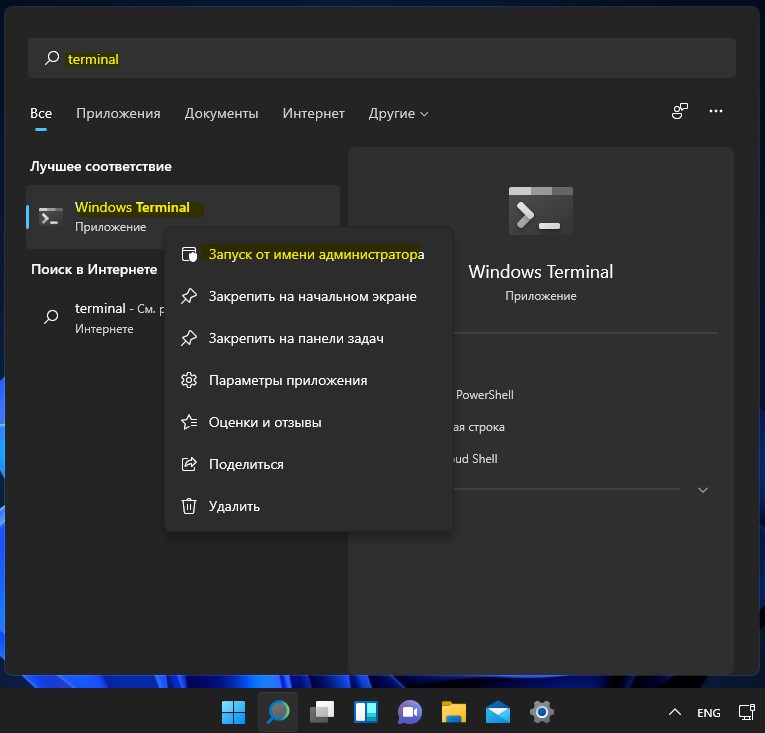
При помощи "Выполнить"
- Нажмите на клавиатуре Win+R и напишите wt.exe.
- Далее зажмите Ctrl+Shift+Enter, что запустит терминал от имени админа.
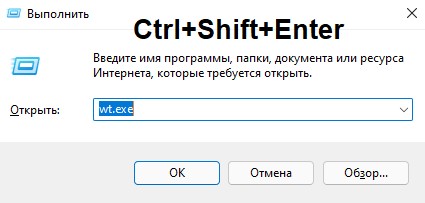
Через диспетчер задач
- Нажмите Ctrl+Shift+Esc, чтобы открыть диспетчер задач.
- Нажмите на вкладку "Файл" > "Запустить новую задачу".
- Напишите в окне wt.exe.
- Установите галочку "Создать задачу с правами админа".
- Нажмите OK.

Примечание: Если вам нужно запустить командную строку от имени администратора в терминале, то нажмите на ярлычок и выберите "Командная строка".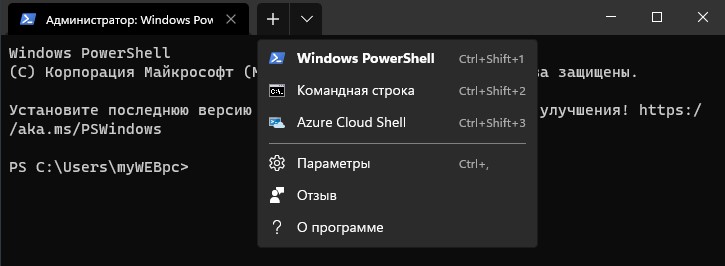
Совет: Если вы хотите, чтобы при запуске терминала отрывалась командная строка, а не PowerShell, то нажмите "Параметры" и выберите по умолчанию CMD.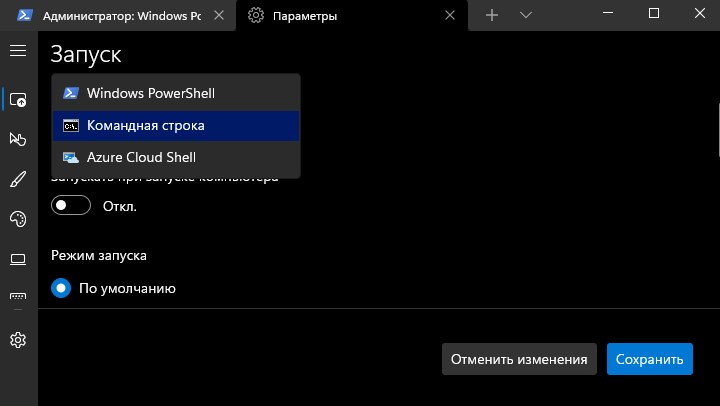

 myWEBpc
myWEBpc